如何用浏览器打开pdf 浏览器打开PDF文件的方法
更新时间:2024-03-30 10:44:54作者:jiang
在日常工作和学习中,我们经常会遇到需要打开PDF文件的情况,而通过浏览器打开PDF文件是一种非常方便快捷的方法。在这篇文章中我们将介绍如何利用浏览器来打开PDF文件,让您能够更加高效地查阅和阅读相关资料。无论是在电脑、手机还是平板设备上,都可以轻松地实现这一操作。让我们一起来学习吧!
操作方法:
1.右击要打开的PDF文件。
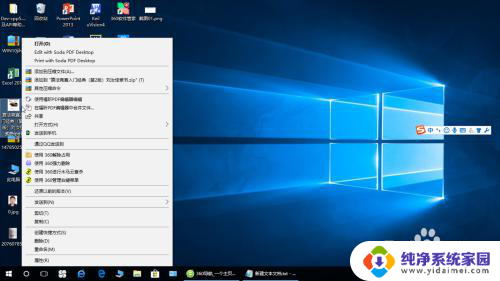
2.将鼠标移至打开方式。
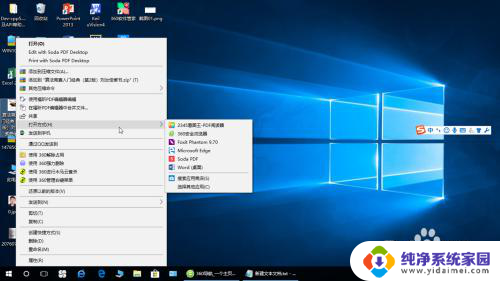
3.点击“选择其它应用”。
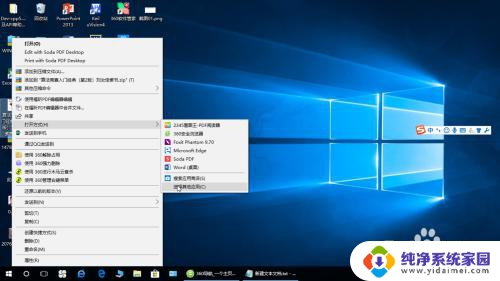
4.点击“在这台电脑查找其它应用”。
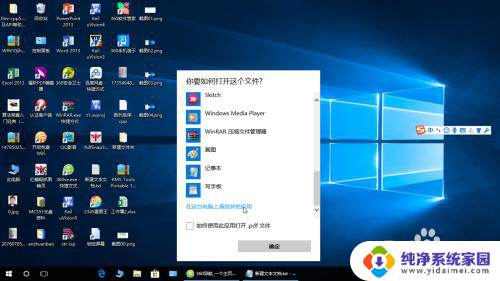
5.添加浏览器的打开方式。
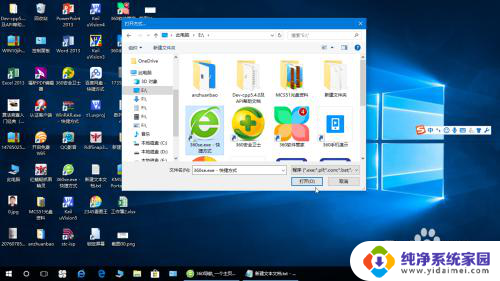
6.如图所示,PDF文件就用浏览器打开了。
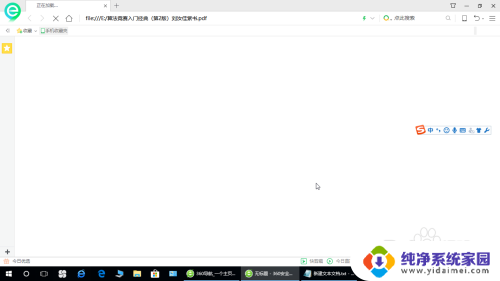
以上是如何在浏览器中打开PDF文件的全部内容,如果您遇到此问题,不妨尝试根据我的方法来解决,希望对大家有所帮助。
如何用浏览器打开pdf 浏览器打开PDF文件的方法相关教程
- pdf格式变成浏览器了怎么办 如何更改电脑默认打开PDF文件的浏览器为Chrome
- ie打开是edge浏览器怎么办 IE浏览器改为Edge浏览器的方法
- 如何打开电脑浏览器?快速上手电脑浏览器打开方法
- 请使用 safari 浏览器打开 苹果手机如何打开Safari浏览器
- 浏览器怎么打不开 解决浏览器打不开的一招方法
- 怎么打开浏览器无痕模式 Microsoft Edge浏览器无痕浏览网页的方法
- 为什么打不开ie浏览器 解决IE浏览器打不开的方法
- 电脑浏览器书签在哪里打开 浏览器书签打开方法
- 360浏览器怎么打开ie浏览器 360浏览器如何启用IE内核浏览器模式
- 导出网页为pdf Chrome浏览器如何将网页保存为pdf文件
- 笔记本开机按f1才能开机 电脑每次启动都要按F1怎么解决
- 电脑打印机怎么设置默认打印机 怎么在电脑上设置默认打印机
- windows取消pin登录 如何关闭Windows 10开机PIN码
- 刚刚删除的应用怎么恢复 安卓手机卸载应用后怎么恢复
- word用户名怎么改 Word用户名怎么改
- 电脑宽带错误651是怎么回事 宽带连接出现651错误怎么办